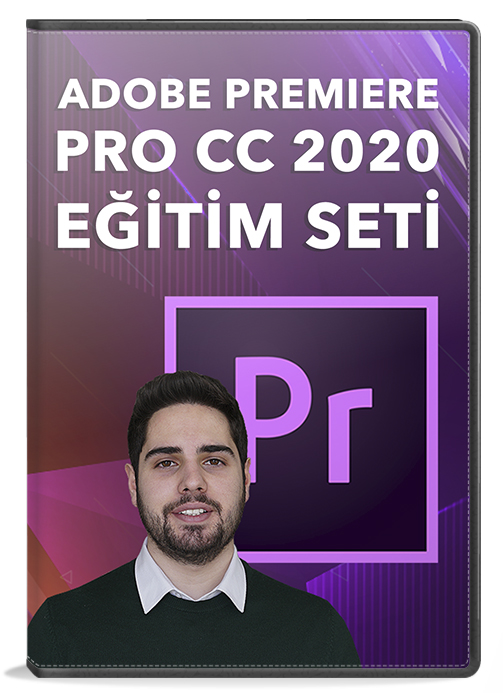Adobe Premiere Pro CC 2020 Eğitim seti:
Toplam 11 saat+ ve 120+ Dersten oluşmaktadır
ÖNE ÇIKAN ÖZELLİKLER
İÇİNDEKİLER
- Başlangıç Yeni Proje Oluşturma
- Arayüzü Tanıma: Yeni Sekans Yaratma
- Projeye Video Ekleme: Import: İşlemi
- Çalışma Pencerelerini Tanıyalım
- Pencereleri Kendinize Göre Kişileştirme
- Project Penceresi Ve Araçları
- Timeline: Katmanlar ve Mantığı
- Timeline Araçları
- Program Penceresi Ve Araçları
- Source Monitor Penceresi ve Araçları
- Kurguya Başlayalım: CUT!
- Öğrendiklerimiz ile Pekiştirme
- Effect Penceresini Tanıyalım
- Geçişlerin Mantığı ve Kullanımı
- Effect Penceresi: Video Geçişleri
- Effect Penceresi: Ses Geçişleri
- Effect Controls Penceresi
- Effect Controls: Keyframe
- Timelineda Keyframe: Opacity ve Audio
- Project Itemleri
- Farklı Çözünürlükte Videoları Boyutlandırma
- Video Üzerine Görsel Koymak(Logo)
- Type Tools
- Type Tools: Yazı Örnekleri, Tavsiyeler
- Fontlar – Nasıl Font Bulurum?
- Legacy Title
- Legacy Title Araçları
- Legacy Title Yazı Stilleri
- Essential Graphics
- Kayan Yazı Yapmak
- Yazı İçine Sahne Eklemek
- Ses ve Doğru Ses Ayarı
- Ses Kanallarını Tanıma ve Oynama
- Video ve Ses Senkronu
- Videolara Müzik Ekleme
- Müziğin Ritmi ile Kurgu
- Müziğin Süresi Uzatmak
- Ses Efektleri
- Dip Ses Alma
- Video Profilleri: Rec 709 ve Log
- Video Renklendirme: Lumetri Color
- Lumetri Color Araçları 1
- Lumetri Color Araçları 2
- LUT nedir? Nasıl Atılır? Nasıl Yüklenir?
- Adjusment Layer ile Renkleri Uygulama
- Renklerin Psikolojisi ve Filme Etkisi
- Egzersiz 1
- Egzersiz 2
- Videoyu Hızlandırma,Yavaşlatma,Durdurma
- Video Yavaşlatmada Limit: FPS
- Speed/Duration Seçenekleri
- Time Remapping: Yavaşlatmada Keyframe
- Sahte Timelapse Yapmak
- Mask Nedir?
- Renk Uygulamasında Maske Kullanmak
- Mask Takip Ettirme – Motion Tracking
- Warp Stabilizer Kullanımı
- Export/Çıktı Nasıl Alınır?
- Youtube İçin Çıktı Ayarları
- Export/Çıktı Nasıl Alınır?
- Youtube İçin Çıktı Ayarları
- Başlangıç Yeni Proje Oluşturma
- Arayüzü Tanıma: Yeni Sekans Yaratma
- Projeye Video Ekleme: Import: İşlemi
- Çalışma Pencerelerini Tanıyalım
- Pencereleri Kendinize Göre Kişileştirme
- Project Penceresi Ve Araçları
- Timeline: Katmanlar ve Mantığı
- Timeline Araçları
- Program Penceresi Ve Araçları
- Source Monitor Penceresi ve Araçları
- Kurguya Başlayalım: CUT!
- Öğrendiklerimiz ile Pekiştirme
- Başlangıç Yeni Proje Oluşturma
- Arayüzü Tanıma: Yeni Sekans Yaratma
- Projeye Video Ekleme: Import: İşlemi
- Çalışma Pencerelerini Tanıyalım
- Pencereleri Kendinize Göre Kişileştirme
- Project Penceresi Ve Araçları
- Timeline: Katmanlar ve Mantığı
- Timeline Araçları
- Program Penceresi Ve Araçları
- Source Monitor Penceresi ve Araçları
- Kurguya Başlayalım: CUT!
- Öğrendiklerimiz ile Pekiştirme
- Başlangıç Yeni Proje Oluşturma
- Arayüzü Tanıma: Yeni Sekans Yaratma
- Projeye Video Ekleme: Import: İşlemi
- Çalışma Pencerelerini Tanıyalım
- Pencereleri Kendinize Göre Kişileştirme
- Project Penceresi Ve Araçları
- Timeline: Katmanlar ve Mantığı
- Timeline Araçları
- Program Penceresi Ve Araçları
- Source Monitor Penceresi ve Araçları
- Kurguya Başlayalım: CUT!
- Öğrendiklerimiz ile Pekiştirme
- Başlangıç Yeni Proje Oluşturma
- Arayüzü Tanıma: Yeni Sekans Yaratma
- Projeye Video Ekleme: Import: İşlemi
- Çalışma Pencerelerini Tanıyalım
- Pencereleri Kendinize Göre Kişileştirme
- Project Penceresi Ve Araçları
- Timeline: Katmanlar ve Mantığı
- Timeline Araçları
- Program Penceresi Ve Araçları
- Source Monitor Penceresi ve Araçları
- Kurguya Başlayalım: CUT!
- Öğrendiklerimiz ile Pekiştirme
- Başlangıç Yeni Proje Oluşturma
- Arayüzü Tanıma: Yeni Sekans Yaratma
- Projeye Video Ekleme: Import: İşlemi
- Çalışma Pencerelerini Tanıyalım
- Pencereleri Kendinize Göre Kişileştirme
- Project Penceresi Ve Araçları
- Timeline: Katmanlar ve Mantığı
- Timeline Araçları
- Program Penceresi Ve Araçları
- Source Monitor Penceresi ve Araçları
- Kurguya Başlayalım: CUT!
- Öğrendiklerimiz ile Pekiştirme
- Başlangıç Yeni Proje Oluşturma
- Arayüzü Tanıma: Yeni Sekans Yaratma
- Projeye Video Ekleme: Import: İşlemi
- Çalışma Pencerelerini Tanıyalım
- Pencereleri Kendinize Göre Kişileştirme
- Project Penceresi Ve Araçları
- Timeline: Katmanlar ve Mantığı
- Timeline Araçları
- Program Penceresi Ve Araçları
- Source Monitor Penceresi ve Araçları
- Kurguya Başlayalım: CUT!
- Öğrendiklerimiz ile Pekiştirme